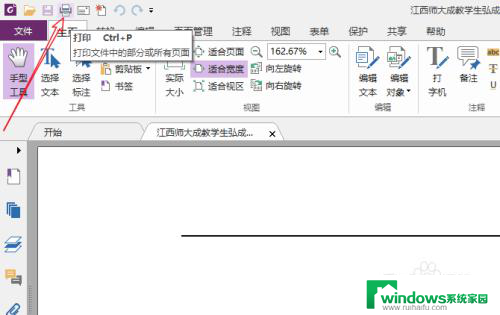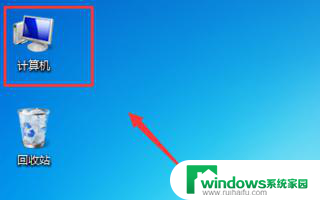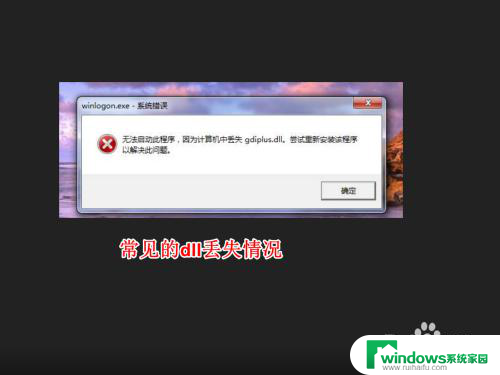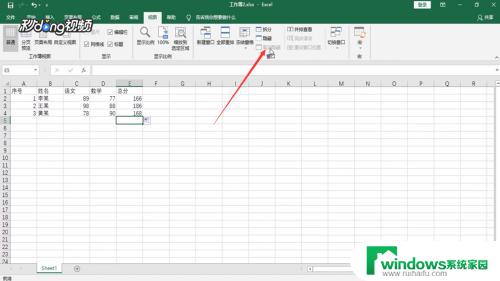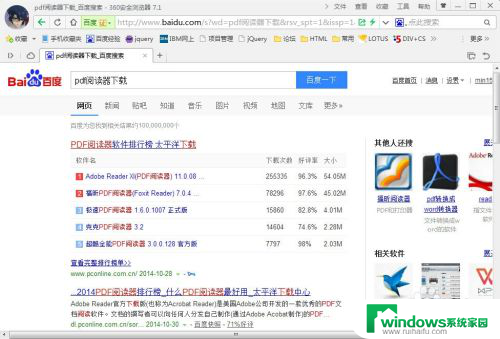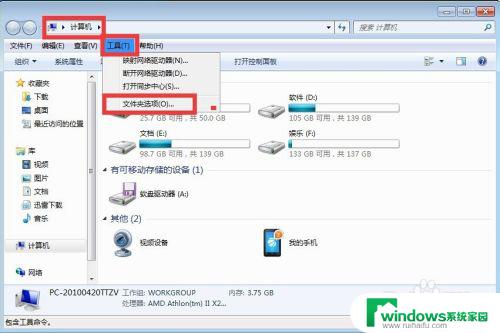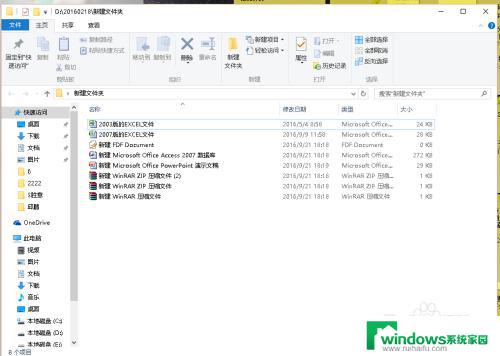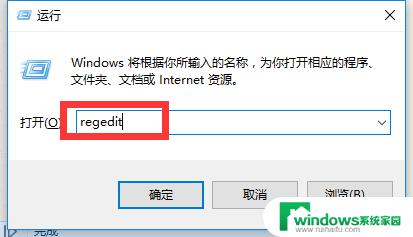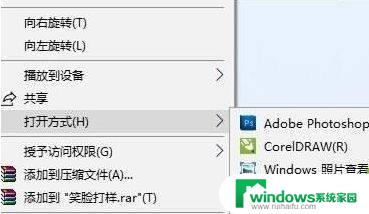文档缺失后缀名无法打开怎么回事 文件无法打开怎么办
在日常工作中,我们经常会遇到文档无法打开的情况,这可能是因为文件缺失后缀名导致系统无法识别文件格式,这时候我们可以尝试手动添加正确的后缀名,例如将.docx改为.doc,或者使用专门的文件恢复软件来尝试修复文件。也可以尝试在不同的操作系统或软件中打开文件,有时候也能解决文件无法打开的问题。在遇到这种情况时,不要慌张多尝试几种方法,很可能就能成功打开文件。
具体步骤:
1.打开Word软件,点击打开按钮,在弹出的对话框先确认文件是否是支持的类型。
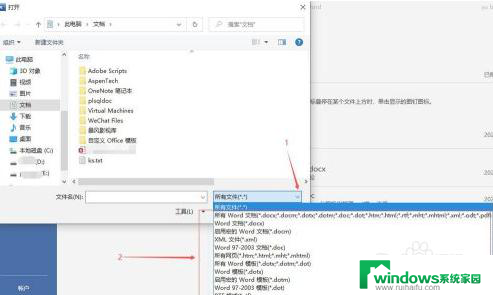
2.默认情况下Windows会隐藏已知文件扩展名,我们需要打开文件管理器。打开文件菜单然后选择“更改文件夹和搜索选项”打开文件夹选项对话框。
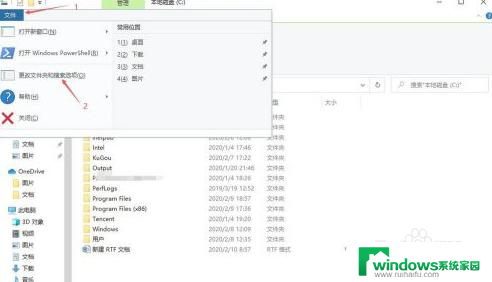
3.在文件夹对话框点击“查看”切换到查看界面来修改设置。
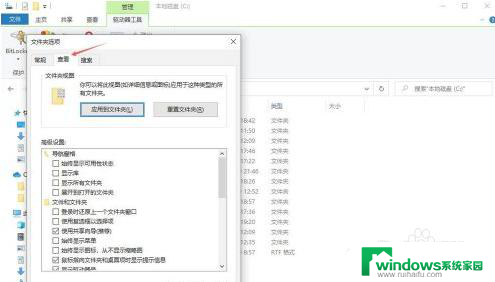
4.在查看对话框,向下拉动界面的滚动条。找到“隐藏已知文件的扩展名”选项,取消其前面的复选框后,点击确认关闭文件夹选项对话框。
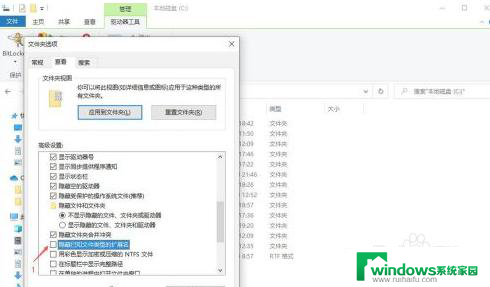
5.右键单击Word不能打开的文件,然后在弹出菜单中选择“重命名”
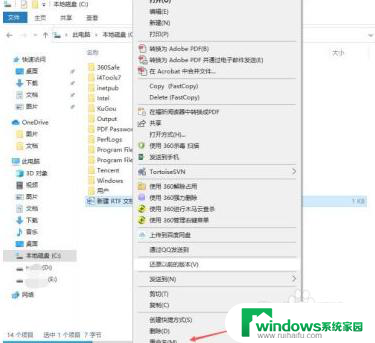
6.将Word不能打开的文件名的扩展名修改为Word支持的类型,如doc或docx即可。
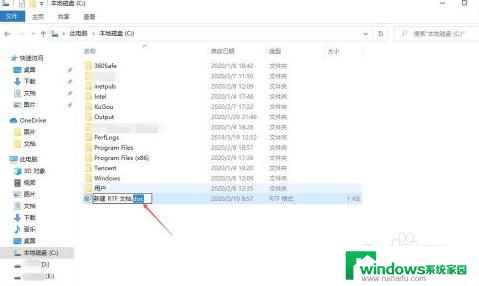
7.将不能正常打开的文件复制到U盘上,然后将U盘插入其电脑上尝试使用该电脑上的Word进行打开
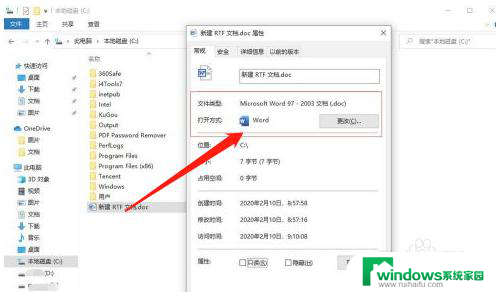
以上就是文档缺失后缀名无法打开怎么回事的全部内容,还有不清楚的用户可以参考以上步骤进行操作,希望能对大家有所帮助。